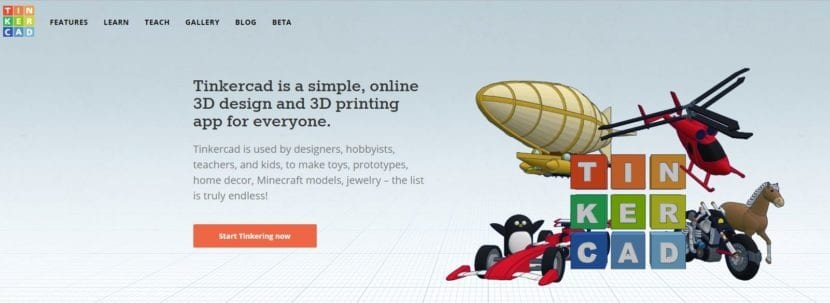
En este artículo os enseñaremos a utilizar Tinkercad, posiblemente el software más sencillo que existe para diseñar en 3D.
Tinkercad es una plataforma web integrada en el catálogo de productos de Autodesk. Al hacerlo todo online no es necesario que instalemos absolutamente nada en nuestro PC. Además tendremos un backup en el cloud de nuestros diseños. Son todo ventajas.
Esta muy bien que os paséis el día mirando objetos modelados por la comunidad. Pero ya va siendo hora de que paséis a la acción y hagáis vuestros propios diseños. No os preocupéis, en HardwareLibre sabemos que puede dar miedo plantearse qué programa, de los cientos que hay, escoger para empezar. Por eso, siguiendo con nuestra serie de artículos de aprende a usarlo, hemos decidido enseñaros esta plataforma.
Primeros Pasos
Lo primero que tenéis que hacer es registraros en la web. En el perfil veréis que entre otras cosas tenéis la opción de conectar Tinkercad con vuestro perfil de Thingiverse. Este es el momento en qué, si no lo habéis hecho ya, os leéis nuestro artículo Thingiverse. Aprende a usarlo.
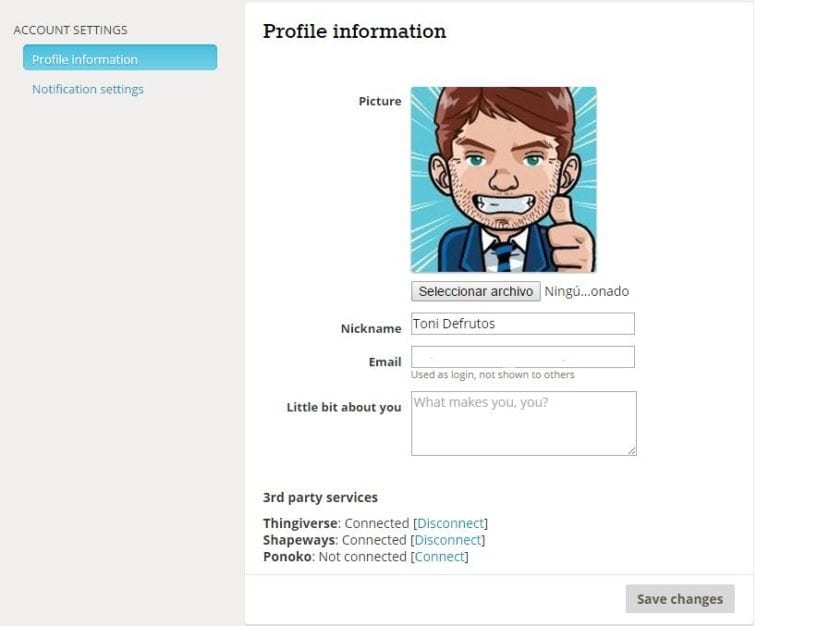
Una vez tengáis acceso al dashboard podréis empezar a hacer nuevos diseños y modificar los que ya tenemos hechos. También podréis subir y descargar ficheros SLT
Primer Diseño
Para empezar con un diseño tenéis que arrastrar formas geométricas del panel de la derecha a la cuadrícula central.
Haciendo click con el botón derecho y arrastrando el ratón podemos cambiar el ángulo con el que vemos el dashboard.
Utilizando la rueda del ratón controlamos el zoom.
Si hacemos click en una forma y arrastramos el ratón la desplazamos por todo el área de trabajo.
Seleccionando cada forma aparecen unos puntos blancos que nos permiten cambiar el tamaño en los tres ejes.
Seleccionando cada forma aparecen unas flechas negras que nos permiten girar los objetos en cualquiera plano
De cada objeto podemos definir su color o definirlo como agujero
Seleccionando más de una forma y haciendo click en el botón “group” las fusionamos en un único objeto.
Si sumamos formas con formas “agujero” sus áreas se restan al definirse como un único objeto.
También tenemos el botón “ungroup” que nos permite deshacer fusiones previas de formas.
Y por último con el botón “adjust/align” podemos alinear formas antes de fusionarlas
En el portal hay alguna opción más, pero con las que os he explicado tenéis suficiente para empezar. Yo acabo de hacer una llave como las antiguas, que quedaría estupenda impresa con un tamaño de pocos centímetros y podríamos usarla como llavero
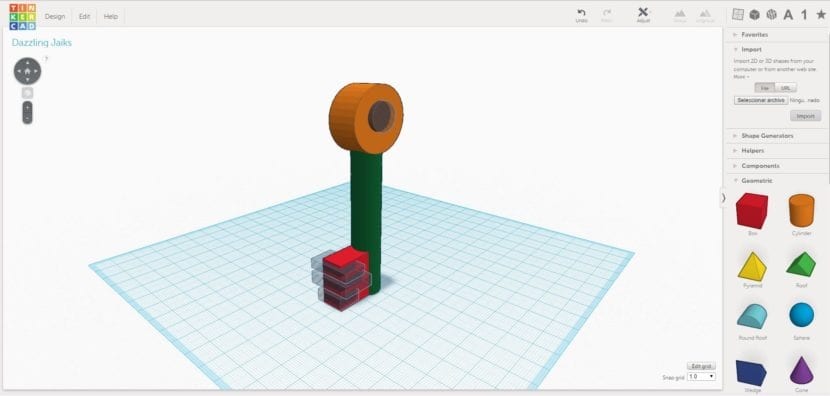
Descargar nuestro diseño
Pues ahora que ya tenemos nuestro diseño sólo hay que descargarlo en formato stl desde el menú Design/download for 3D printing para utilizarlo con nuestra impresora.